Statistiques de Zone et calcul d’aire
7. Calcul des statistiques de zone
Dans cette section, nous utiliserons un outil de la Boite à outils de traitement pour
calculer les statistiques de zone de la couche NDVI à l'aide des polygones de
parcelles. La boîte à outils de traitement de QGIS fournit de nombreux outils
pour traiter les données SIG. Outre les outils QGIS, elle propose également des
outils de GDAL, GRASS et SAGA qui sont très utiles.
1. Vous pouvez activer la Boite à outils de traitement en choisissant Traitement | Boite à
outils depuis le menu principal. Vous pouvez aussi cliquez sur le bouton  .
.
Le panneau Boite
à outils de traitement apparaitra.
2. Dans Boite à outils de traitement cliquez sur Analyse raster | Statistiques de zone (où utilisez la barre de recherche):
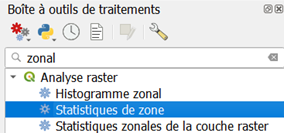
3. Dans la boite de dialogue, choisissez parcels comme Couche source et ndvi comme Couche raster. Changez le Préfixe de la colonne en sortie à NDVI_ pour pouvoir distinguer ce calcul des autres que nous effectuerons plus tard.
4. Cliquez sur  pour choisir les statistiques que vous souhaitez
calculer. Choisissez Moyenne, Ecart-type, Minimum et Maximum et
cliquez sur OK.
pour choisir les statistiques que vous souhaitez
calculer. Choisissez Moyenne, Ecart-type, Minimum et Maximum et
cliquez sur OK.
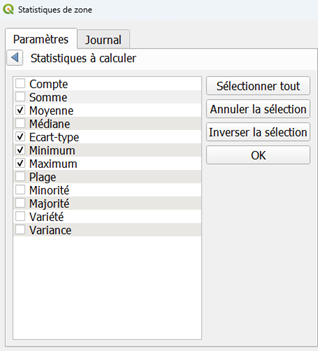
5. Dans le champ Zonal Statistics, utilisez le
menu déroulant pour choisir Enregistrer dans un GeoPackage. Naviguez
jusqu’au GeoPackage de ce projet et indiquez dans la fenêtre popup que vous
voulez appeler la couche parcels with ndvi.
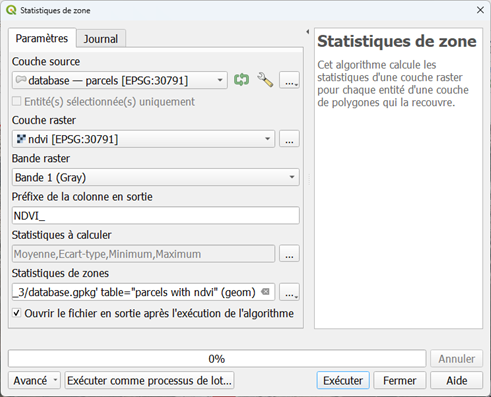
6. Cliquez sur Executer. Cliquez sur Fermer après l’opération pour fermer la fenêtre.
Vous verrez l’erreur ci-dessous. Cela signifie qu'il
existe des erreurs géométriques dans la couche de parcelles que nous devons
corriger avant de pouvoir continuer.
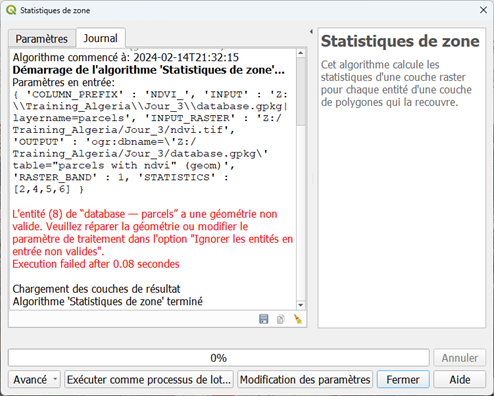
7. Allez à la Boite à outils de traitement.
8. Dans la barre d’outils, cliquez sur Éditer les entités
sur place  .
.
Une fois cette option activée, nous n'avons pas besoin
de créer une copie de notre couche et les modifications seront directement
enregistrées dans la couche d'origine.
9. Assurez-vous que la couche des parcelles est activée dans le panneau Couches et sélectionnez Géométrie vectorielle | Réparer les géométries dans le menu principal.
10. Gardez les options par défaut et cliquez sur Modifier toutes les entités.
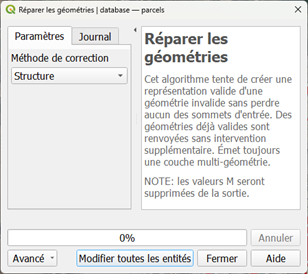
11. Cliquez sur Fermer après l’opération.
12. Sur la barre d’outils, cliquez sur  pour sortir du mode édition et confirmez que vous
voulez enregistrer vos modifications.
pour sortir du mode édition et confirmez que vous
voulez enregistrer vos modifications.
13. Répétez les étapes 2 – 6. Vous pouvez facilement le
faire en cliquant sur  dans la barre d'outils de Boite à outils de traitement. Cherchez votre exécution
précédente des Statistiques de zone et double cliquez dessus. Tout sera
déjà rempli comme vous l'avez fait auparavant.
dans la barre d'outils de Boite à outils de traitement. Cherchez votre exécution
précédente des Statistiques de zone et double cliquez dessus. Tout sera
déjà rempli comme vous l'avez fait auparavant.
14. Cliquez sur Exécuter.
Maintenant l’opération est réussie.
15. Cliquez sur Fermer.
16. Vérifiez les statistiques calculées par parcelle dans la table attributaire.
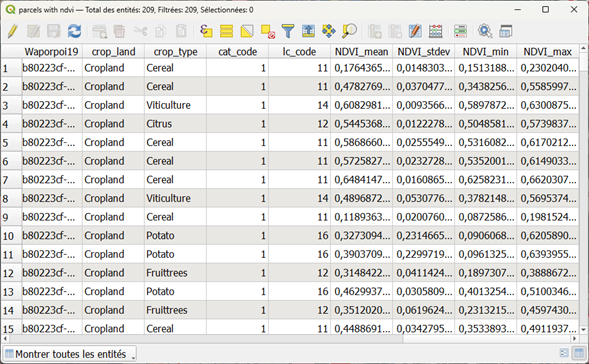
17. Modifiez le style de parcels with ndvi en utilisant la représentation Graduée et utilisez une échelle de couleurs verte pour visualiser le NDVI moyen des parcelles.
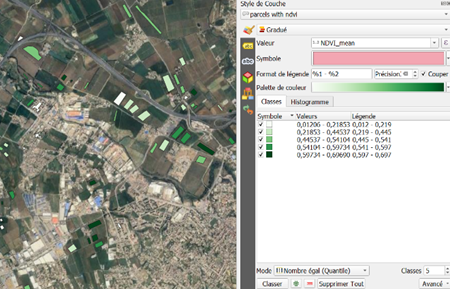
On peut facilement visualiser les autres statistiques
en dupliquant la couche parcelles with ndvi.
18. Dans le panneau Couches, cliquez-droit sur parcels with ndvi et choisissez Dupliquer la couche depuis le menu.
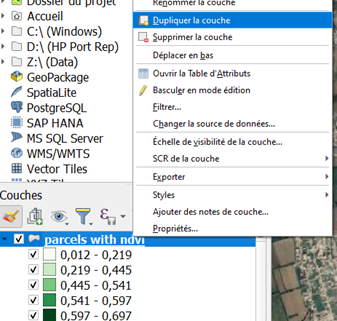
19. Renommez la couche originelle parcels with ndvi avec le nouveau nom : parcels with mean ndvi.
20. Renommez parcels with ndvi copie avec le nouveau nom : parcels with max ndvi.
21. Cachez parcels with mean ndvi et rendez parcels with max ndvi visible.
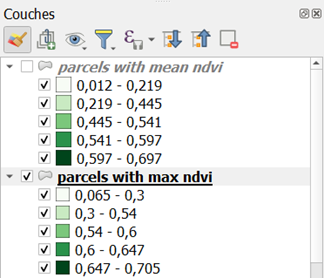
22. Modifiez le style de parcels with max ndvi.
23. Répétez cette opération pour les autres statistiques et choisissez une bonne représentation.